Correzione dell'installazione del driver del dispositivo USB MTP non riuscita
Correzione dell'installazione del driver del dispositivo USB MTP non riuscita: (Fix MTP USB Device Driver Installation Failed: ) se stai tentando di connettere il tuo telefono cellulare al PC ma invece ricevi il messaggio di errore "Il software del driver del dispositivo non è stato installato correttamente" e " Dispositivo USB (USB Device)MTP non riuscito", allora sei al posto giusto come oggi discuteremo su come risolvere questo problema. Ebbene(Well) , MTP è una forma abbreviata per Media Transfer Protocol che è un'estensione del protocollo di comunicazione Picture Transfer Protocol ( PTP ) che consente il trasferimento atomico dei file multimediali da e verso dispositivi portatili.
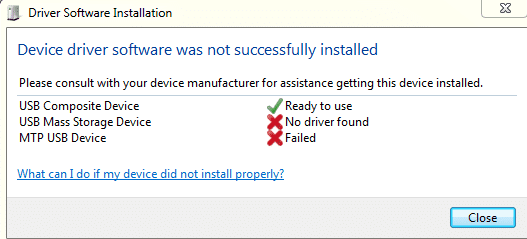
Se stai riscontrando l'errore di installazione(Installation) non riuscita del dispositivo USB MTP(MTP USB Device) , non sarai in grado di trasferire file multimediali da o verso un numero di dispositivi USB come smartphone, fotocamere, ecc. Quindi, senza perdere tempo, vediamo come risolvere(Fix MTP USB Device Driver Installation) effettivamente Errore di installazione del driver del dispositivo USB MTP non riuscito(Error) con l'aiuto della guida alla risoluzione dei problemi elencata di seguito.
Correzione dell'installazione del driver del dispositivo USB MTP(Fix MTP USB Device Driver Installation) non riuscita
Assicurati(Make) che il tuo dispositivo non sia difettoso, puoi controllare il tuo dispositivo collegandolo a un altro PC e vedere se funziona. Inoltre, crea un punto di ripristino(create a restore point) nel caso qualcosa vada storto.
Metodo 1: installare Windows Media Feature Pack(Method 1: Install Windows Media Feature Pack)
Vai qui e scarica (Go here and download) Media Feature Pack . Installa semplicemente(Simply) l'aggiornamento e riavvia il PC. E verifica se sei in grado di correggere l'errore di installazione del driver di dispositivo USB MTP non riuscito. (Fix MTP USB Device Driver Installation Failed Error.)Questo Media Feature Pack è principalmente per Windows N e Windows KN Edition.
Metodo 2: aggiorna il driver del dispositivo(Method 2: Update Device Driver)
1. Premi il tasto Windows + R, quindi digita devmgmt.msc e premi Invio per aprire Gestione dispositivi.(Device Manager.)

2. Cerca il nome del tuo dispositivo o il dispositivo con un punto esclamativo giallo.( yellow exclamation mark.)
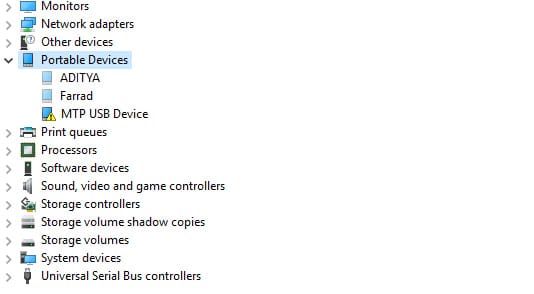
Nota:(Note:) molto probabilmente il tuo dispositivo sarà elencato in Dispositivi portatili. (Portable Devices. )Fare clic(Click) su Visualizza(View) , quindi selezionare Mostra(Show) dispositivi nascosti per vedere i dispositivi portatili.
3. Fare clic con il pulsante destro del mouse e selezionare Aggiorna driver.(Update Driver.)
4. Ora seleziona Cerca il software del driver nel mio computer.(Browse my computer for driver software.)

5. Quindi, fai clic su " Fammi scegliere da un elenco di driver disponibili sul mio computer(Let me pick from a list of available drivers on my computer) ".

6. Selezionare Dispositivo USB MTP(MTP USB Device) dall'elenco e fare clic su Avanti.
Nota:(Note:) se non riesci a vedere il dispositivo MTP USB , deseleziona " Mostra hardware compatibile(Show compatible hardware) " e dal riquadro a sinistra della finestra seleziona Dispositivi Android o Dispositivi mobili (Android Devices or Mobile Devices) o Dispositivo MTP standard(or Standard MTP Device) , quindi seleziona Dispositivo USB MTP(MTP USB Device) .

7. Attendere il completamento dell'installazione, quindi riavviare il PC per salvare le modifiche.
Metodo 3: eseguire lo strumento di risoluzione dei problemi di hardware e dispositivo(Method 3: Run Hardware & Device Troubleshooter)
1. Premere il Windows key + R per aprire la finestra di dialogo Esegui .(Run)
2. Digitare ' controllo(control) ' e quindi premere Invio.

3. Cerca Risoluzione dei problemi(Search Troubleshoot) e fai clic su Risoluzione dei problemi.(Troubleshooting.)

4. Quindi, fai clic su Visualizza tutto(View all) nel riquadro di sinistra.
5. Fare clic ed eseguire lo strumento di risoluzione dei problemi per hardware e dispositivo.( Troubleshooter for Hardware and Device.)

6. Lo strumento di risoluzione dei problemi(Troubleshooter) di cui sopra potrebbe essere in grado di correggere l'errore di installazione del driver del dispositivo USB MTP non riuscito.(Fix the MTP USB Device Driver Installation Failed Error.)
Metodo 4: installare manualmente wpdmtp.inf(Method 4: Manually Install wpdmtp.inf)
1. Premi il tasto Windows Key + R , quindi digita quanto segue e premi Invio(Enter) .
%systemroot%\INF
2. Ora all'interno della directory INF digita wpdmtp.inf nella barra di ricerca e premi Invio.
3. Una volta trovato il file wpdmtp.inf, fare clic con il pulsante destro del mouse(wpdmtp.inf, right-click) su di esso e selezionare Installa.(Install.)

4. Riavvia il PC e prova di nuovo a connettere il dispositivo.
Metodo 5: cancellare la partizione della cache(Method 5: Wipe Cache Partition)
Nota:(Note:) l' eliminazione della partizione cache(Cache Partition) non eliminerà i tuoi file/dati poiché eliminerà semplicemente i file spazzatura temporanei.
1. Riavvia il tuo cellulare(Mobile) in modalità di ripristino(Recovery Mode) . Nei dispositivi Android , il modo più comune per passare alla modalità di ripristino(Recovery Mode) è tenere premuto il pulsante di riduzione del volume , quindi tenere(Down) premuto il pulsante di accensione(Power) . Rilascia(Release) i pulsanti solo quando avvii in modalità di ripristino(Recovery Mode) .

Nota: (Note:) cerca(Search) ( Google ) il tuo numero di modello e aggiungi come passare alla modalità di ripristino, questo ti darà i passaggi esatti.
2. Utilizzando il pulsante Volume su e giù(Down) , navigare e selezionare WIPE CACHE PARTITION.

3. Una volta evidenziato Wipe Cache Partition , premere il (Cache Partition)pulsante di accensione(Power button) per selezionare l'azione.
4. Riavvia il PC e collega nuovamente il telefono al PC.
Metodo 6: correzione del registro(Method 6: Registry Fix)
1. Premi il tasto Windows + R, quindi digita regedit e premi Invio(Enter) per aprire l' editor del registro(Registry Editor) .

2. Passare alla seguente chiave di registro:
HKEY_LOCAL_MACHINE\SYSTEM\CurrentControlSet\Control\Class\{EEC5AD98-8080-425F-922A-DABF3DE3F69A}
3. Selezionare il tasto {EEC5AD98-8080-425F-922A-DABF3DE3F69A} e quindi nel riquadro della finestra di destra trovare UpperFilters.

4. Fare clic con il pulsante destro del mouse su UpperFilters e selezionare Elimina.(Delete.)
5. Esci dal registro(Registry) e riavvia il PC per salvare le modifiche.
6. Se l'errore persiste, aprire nuovamente l' Editor del Registro(Registry Editor) di sistema .
7. Passare alla seguente chiave di registro:
HKEY_LOCAL_MACHINE\SYSTEM\CurrentControlSet\Control\Class
8. Assicurati di selezionare Classe(Class) , quindi premi Ctrl + F e digita Dispositivi portatili(Portable Devices) e premi Invio.

9. Nel riquadro della finestra di destra, troverai il valore (Predefinito)((Default)) come Dispositivo portatile.
10. Fare clic con il pulsante destro del mouse su UpperFilters nel riquadro della finestra di destra e selezionare Elimina.(Delete.)
11. Riavvia il PC e verifica se riesci a correggere l'errore di installazione del driver del dispositivo USB MTP non riuscito.(Fix MTP USB Device Driver Installation Failed Error.)
Metodo 7: installare il kit di porting MTP(Method 7: Install MTP Porting Kit)
Scarica l'MTP Porting Kit ufficiale(Download the official MTP Porting Kit) dal sito Web di Microsoft e quindi installalo utilizzando il file di installazione. Al termine dell'installazione, riavvia il PC e prova di nuovo a connettere il dispositivo.
Raccomandato per te:(Recommended for you:)
- Fix Windows non ha potuto completare le modifiche richieste(Fix Windows couldn’t complete the requested changes)
- Correzione Impossibile accedere al servizio Windows Installer(Fix The Windows Installer service could not be accessed)
- Come risolvere l'errore L'attività di selezione "{0}" non esiste più(How To Fix The select task “{0}” no longer exists error)
- Correzione Si prega di inserire un disco nell'errore USB del disco rimovibile(Fix Please Insert a Disk into Removable Disk USB Error)
Ecco fatto, hai risolto correttamente l' errore di installazione del driver del dispositivo USB MTP non riuscito(Fix MTP USB Device Driver Installation Failed Error) , ma se hai ancora domande su questa guida, sentiti libero di chiedere loro nella sezione dei commenti.
Related posts
Fix Universal Serial Bus (USB) Controller Driver Issue
Fix USB Composite Device non può funzionare correttamente con USB 3.0
Fix Device Descriptor Request fallito (Unkown USB Device)
Fix USB Device Descriptor Failure in Windows 10
Correggi dispositivo USB sconosciuto in Windows 10 (richiesta descrittore dispositivo non riuscita)
Come Fix Application Error 0xc0000005
Fix Local Device Name è già in Use Error su Windows
Correggi l'errore del driver Bluetooth in Windows 10
Fix Windows 10 non si avvia da USB [risolto]
Fix Device Non Migrated Error su Windows 10
Risolvi un'altra installazione di Blizzard in corso in Windows 10
Fix Windows non può comunicare con device or resource
Fix Windows non è stato in grado di completare il formato
Fix USB Keeps Disconnecting and Reconnecting
Correggi l'errore del dispositivo di avvio inaccessibile in Windows 11
Fix Printer Installation Error 0x000003eb
Fix Network Adapter Error Code 31 in Device Manager
Fix USB Device Non Recognized Error Code 43
Correggi l'errore di driver del dispositivo periferico Bluetooth non trovato
USB Device non funziona in Windows 10 [risolto]
